CAD怎么使用塊標注粗糙度
CAD怎么使用塊標注粗糙度?cad中想標注粗糙度,該怎么操作呢?今天我們就來看看使用塊來標注的教程,詳情如下。
1、首先,我們看下粗糙度的符號,如圖

2、在空白處畫出粗糙度符號,夾角為60°。
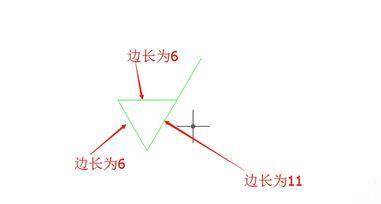
3、畫出后,點擊繪圖→塊→定義屬性,彈出屬性定義對話框。選擇如下參數
對正:中心-上
文字樣式:Standard
文字高度:2.5

4、插入數字
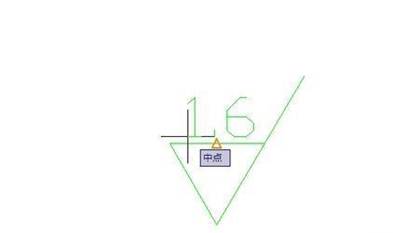
5、接下來創建塊。繪圖→塊→創建,彈出塊定義對話框。名稱:粗糙度,拾取插入點;選擇對象為整個圖形
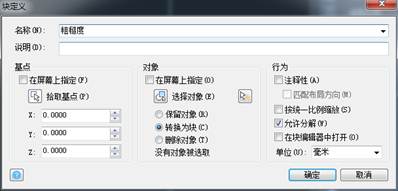
6、創建成功后進行插入:點擊插入,選擇粗糙度。選擇放置的位置;輸入數值
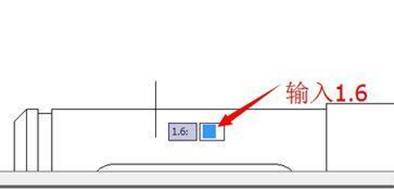
7、成功插入粗糙度,結果如圖。
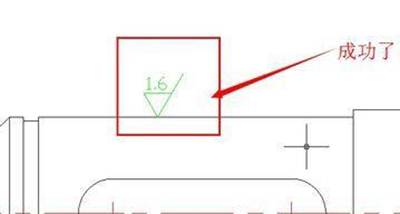
以上就是CAD利用塊來標注粗糙度的教程,很簡單,大家可以嘗試操作一下哦。
推薦閱讀:CAD制圖初學入門
推薦閱讀:CAD布局
·中望CAx一體化技術研討會:助力四川工業,加速數字化轉型2024-09-20
·中望與江蘇省院達成戰略合作:以國產化方案助力建筑設計行業數字化升級2024-09-20
·中望在寧波舉辦CAx一體化技術研討會,助推浙江工業可持續創新2024-08-23
·聚焦區域發展獨特性,中望CAx一體化技術為貴州智能制造提供新動力2024-08-23
·ZWorld2024中望全球生態大會即將啟幕,誠邀您共襄盛舉2024-08-21
·定檔6.27!中望2024年度產品發布會將在廣州舉行,誠邀預約觀看直播2024-06-17
·中望軟件“出海”20年:代表中國工軟征戰世界2024-04-30
·2024中望教育渠道合作伙伴大會成功舉辦,開啟工軟人才培養新征程2024-03-29
·玩趣3D:如何應用中望3D,快速設計基站天線傳動螺桿?2022-02-10
·趣玩3D:使用中望3D設計車頂帳篷,為戶外休閑增添新裝備2021-11-25
·現代與歷史的碰撞:阿根廷學生應用中望3D,技術重現達·芬奇“飛碟”坦克原型2021-09-26
·我的珠寶人生:西班牙設計師用中望3D設計華美珠寶2021-09-26
·9個小妙招,切換至中望CAD竟可以如此順暢快速 2021-09-06
·原來插頭是這樣設計的,看完你學會了嗎?2021-09-06
·玩趣3D:如何巧用中望3D 2022新功能,設計專屬相機?2021-08-10
·如何使用中望3D 2022的CAM方案加工塑膠模具2021-06-24
·CAD打印線寬與深淺怎么設置2021-06-02
·CAD中怎么修改字體2019-04-11
·CAD圖層轉換器你會用嗎?2020-05-22
·CAD怎么從三維視圖轉到平面視圖2023-09-14
·CAD繪制內切圓2020-01-06
·CAD如何使用SCALE命令復制對象2020-12-24
·如何用CAD輸出和輸入PDF格式2017-06-02
·CAD機械制圖形位公差標注技巧2018-01-29














